Для создания нового события находясь в разделе “Календарь” нажать на кнопку “Новая встреча”, либо находясь в другом разделе нажать на стрелку вниз в правой части данной кнопки и выбрать в выпадающем меню раздел “Новая встреча”.


Окно создания новой встречи открывается в оконном режиме. У пользователя есть возможность развернуть данное окно на весь экран или вернуть его в оконный вид, нажав на кнопку с двумя стрелками в верхнем правом углу окна.

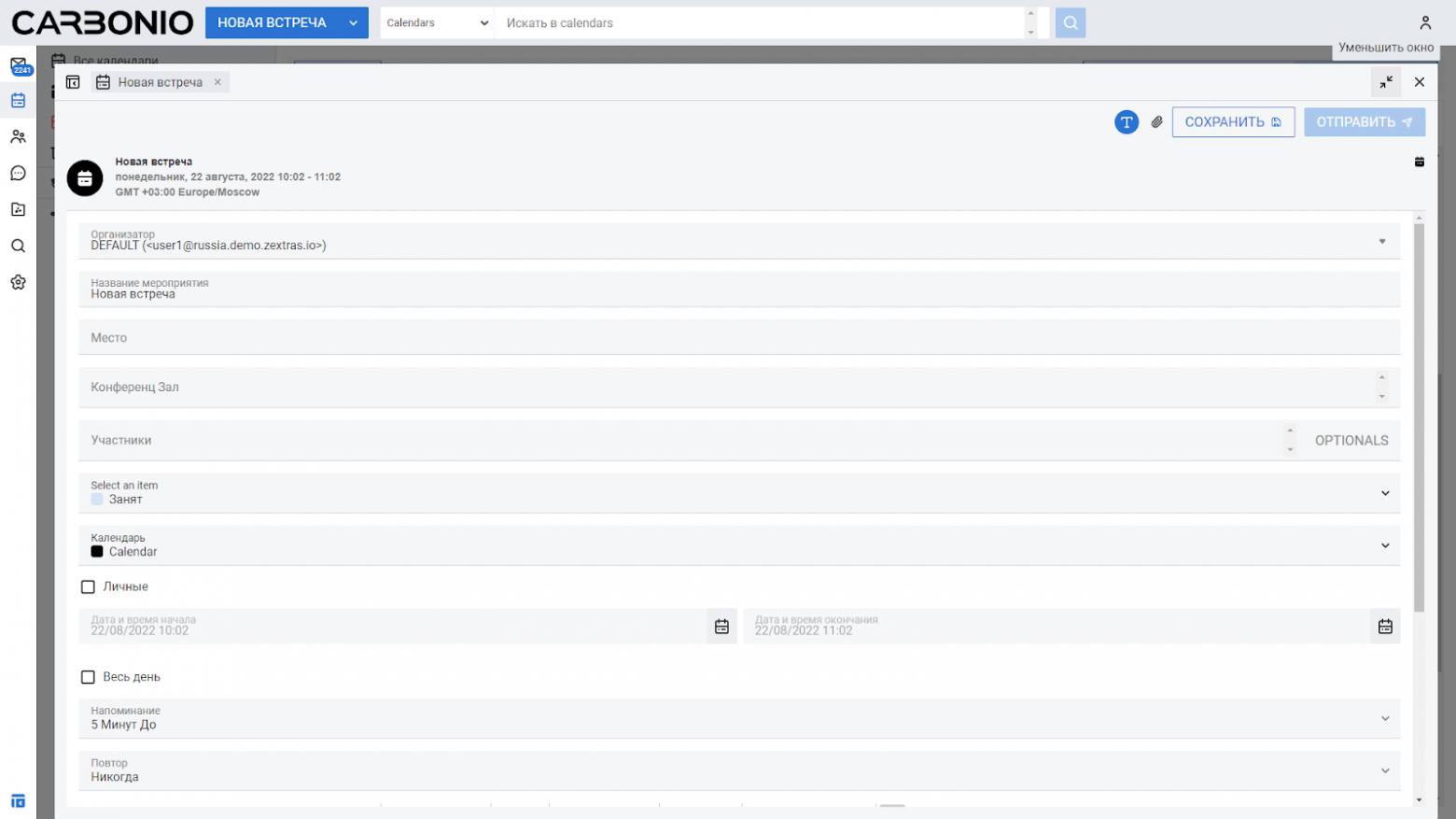
В диалоге создания новой встречи вы можете настроить следующие параметры:
-
Организатор - здесь вы можете указать организатора встречи. По умолчанию организатором являетесь вы, но если кто-то из коллег делегировал вам соответствующие полномочия, вы можете создавать встречи от его имени.
-
Название мероприятия - здесь вы можете указать название встречи. Именно с таким названием встреча будет отображаться в сетке календаря.
-
Место - здесь можно указать место, в котором будет происходить встреча.
-
Конференц-зал - Здесь можно выбрать переговорную комнату, в которой будет проводиться встреча. В случае, если встреча будет происходить в онлайн-формате, можно выбрать конференц-зал пользователя в Zextras Chats или создать отдельный виртуальный конференц-зал для данной встречи

- Участники - здесь можно добавить участников встречи. В данном поле работает функция автозаполнения из GAL и Контактов электронной почты. Нажав на кнопку Необязательные участники, можно добавить к встрече сотрудников, присутствие которых является необязательным.
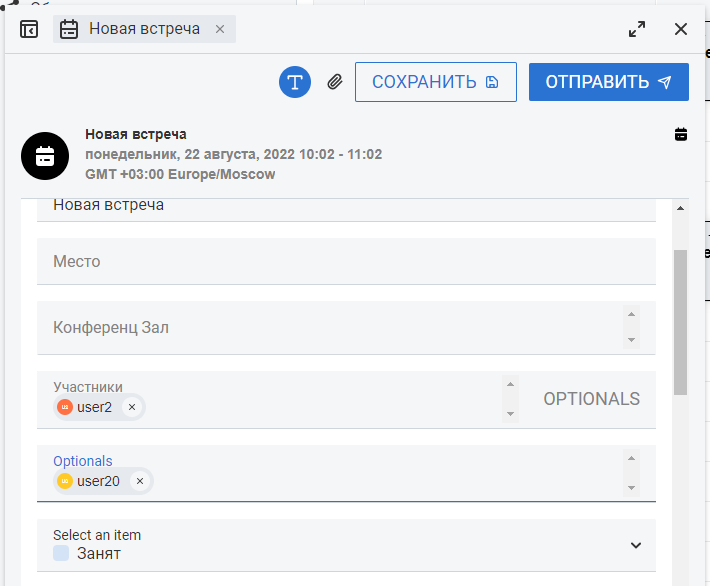
- Отображение в информации о доступности - определяет то, как встреча будет отображаться в данных о доступности пользователя. Доступны 4 варианта: Занят, Под вопросом, Свободен и Нет на работе.

-
Календарь - в данном поле вы можете выбрать конкретный календарь, в который будет добавлена встреча.
-
Дата и время начала - здесь можно настроить дату и время начала встречи. Время и дату можно ввести вручную, а при нажатии на иконку календаря можно выбрать дату и время в календарном представлении.

-
Дата и время окончания - здесь можно настроить дату и время окончания встречи. В случае, если дата окончания окажется раньше даты начала мероприятия, дата начала встречи автоматически изменится и будет на 15 минут раньше времени окончания встречи.
-
Напоминание - здесь можно настроить отправку напоминания о начале встрече и задать время до начала встречи, в которое придет напомнинание.

-
Повтор - если встреча, которую вы создаете будет происходить периодически, например это ежедневная планерка или ежемесячное собрание по итогам работы за месяц, то вы можете настроить периодичность его повторения. После выбора этой настройки мероприятие автоматически будет скопировано в соответствующие ячейки сетки календаря.
-
Описание мероприятия - пользователю доступен полноценный html-редактор текста для добавления описания к мероприятию.

Помимо этого вы можете отметить мероприятие как личное, после чего оно будет доступно для просмотра только вам и пользователям, которым вы разрешили видеть личные встречи. Также с помощью галочки “Весь день” встреча автоматически займет все рабочее время в сетке календаря на данный день.
Также в верхнем правом углу окна создания встречи пользователю доступны кнопки переключения текстового редактора в режим plain text, добавления вложения, сохранения и отправки приглашений.

Вложения, такие как программа мероприятия или документы, которые будут обсуждаться на встрече, можно загрузить как с диска локального компьютера, так и прикрепить в виде ссылки на файл в Carbonio Files.
Кнопка “Сохранить” используется для сохранения изменений во встрече, а кнопка “Отправить” используется для отправки приглашений на встречу ее участникам. Она становится активной только после добавления участников встречи.
После сохранения или отправки приглашений на встречу, она автоматически добавляется в сетку календаря пользователя.
В случае, если у вас добавлены участники встречи, но приглашения им не отправлены, встреча в календаре помечается красным восклицательным знаком, напоминающем о необходимости отправки приглашений.
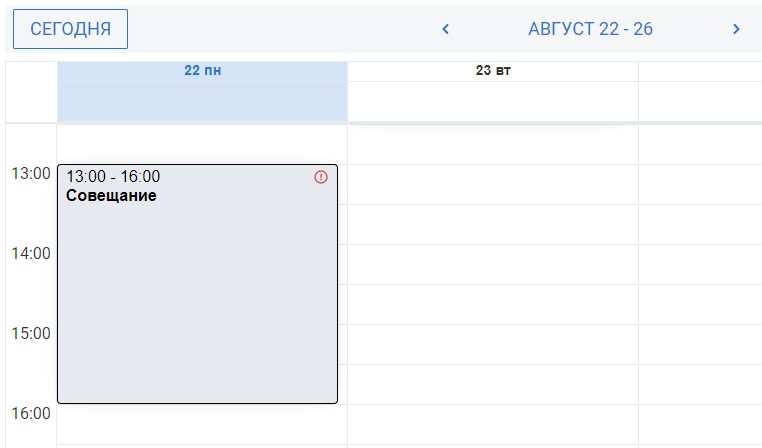
Для редактирования встречи, выберите ее в календаре левой кнопкой мышки и во всплывающем окне нажмите на кнопку “Редактировать”.

Изменить время встречи можно также перетаскиванием встречи по сетке календаря. Наведите курсор на нужную встречу, зажмите левую кнопку и перетащите ее в нужную ячейку. Во время перетаскивания все остальные встречи станут полупрозрачными. Редактировать таким образом можно в том числе и автоматически добавленные повторяющиеся события.

Также в Carbonio есть возможность просмотреть статус приглашений на встречу. Для этого дважды кликните на встречу в календаре. В правой части экрана отобразится краткая информация о встрече, ее организаторе и участниках, а также срок, в который придет напоминание о данной встрече.
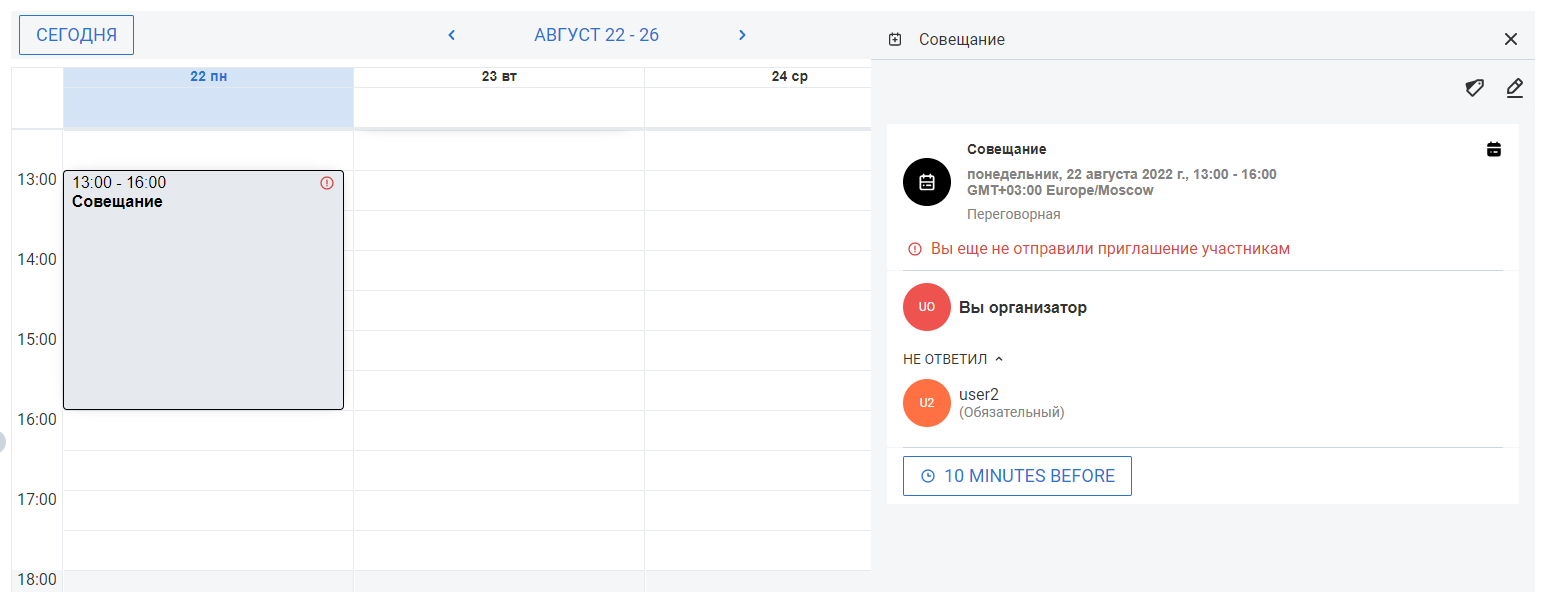
В веб-клиенте Carbonio есть возможность настроить отображение событий в сетке календаря. Так, пользователь может самостоятельно выбрать, чтобы события из одного календаря отображались, а события из другого - нет.

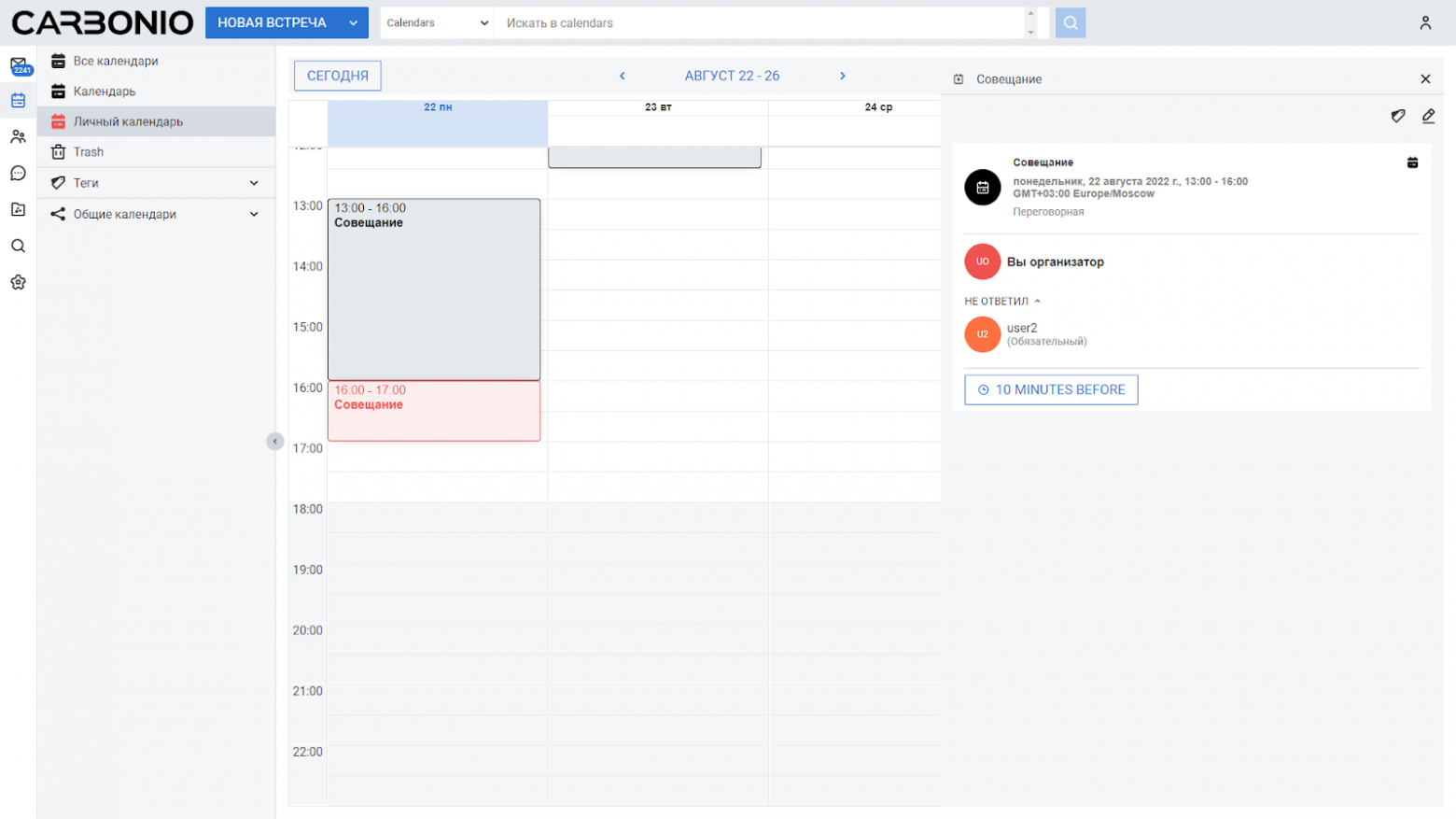
Для этого достаточно кликнуть по нужному календарю в списке, чтобы его иконка изменилась. Если иконка календаря залита цветом, то это означает, что события из него отображаются в календаре. Если иконка календаря не залита цветом, то встречи из него не отображаются. Встречи на сетке календаря окрашены в соответветствующий календарю цвет.
Для удаления встречи, кликните по ней правой кнопкой мыши и нажмите на раздел “Удалить”.
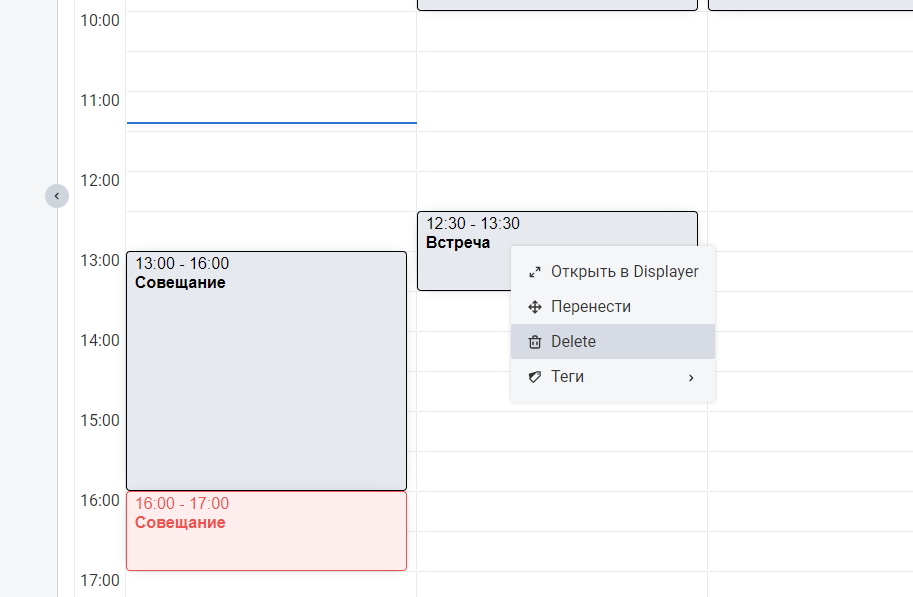
В случае, если на встречу не был никто приглашен, достаточно простого подтверждения для переноса встречи в корзину.

В случае, если на встречу были приглашены другие пользователи, при удалении сообщения придется отправить им сообщение об отмене встречи. Можно отправить как автоматическое сообщение, так и кастомное.

Приглашения, которые получают другие пользователи Carbonio, выглядят следующим образом:

Прямо из письма можно дать согласие на участие, отказаться, ответить, что ваше участие под вопросом, а также предложить более подходящее для вас время проведения встречи.
Встречи при этом автоматически добавляются в календарь по умолчанию, но помечаются восклицательными знаками, которые означают, что пользователь не дал ответа на приглашение.

